- 5. إعدادات التسجيل
- موازنة البياض / جودة الصورة
- [إسلوب الصورة]
يمكنك تحديد الإعدادات النهائية للصور لتناسب الأهداف وأنماط التعبير الخاصة بك. يمكن ضبط جودة الصورة لكل إسلوب صورة.
[MENU/SET]  [
[![]() ]
]  [
[![]() ]
]  حدد [إسلوب الصورة]
حدد [إسلوب الصورة]
|
|
[معيار معتدل] |
الإعداد القياسي. |
|
|
[مشرقة] |
إعداد يُنتج جودة أكثر إشراقًا مع تشبع وتباين أعلى. |
|
|
[طبيعية] |
إعداد يُنتج جودة أكثر نعومة مع تباين أقل. |
|
|
[منظر طبيعي] |
إعداد ملائم للمشاهد التي تحوي سماوات زرقاء وخضرة زاهية. |
|
|
[تصوير الوجه] |
إعداد ملائم للصور الشخصية مع درجة لون بشرة صحية وجميلة. |
|
|
[أحادية اللون] |
إعداد أحادي اللون بدون ظلال لونية. |
|
|
[L.أحادية اللون] |
إعداد بالأسود والأبيض مع تدرج لوني غني ولمسات سوداء واضحة. |
|
|
[L.أحادية اللون D] |
إعداد أحادي اللون يخلق انطباعًا ديناميكيًا مع مناطق سطوع وظلال محسنة. |
|
|
[نطاق ديناميكي شبيه بالسينما 2] |
إعداد يُنشئ لمسة نهائية شبيهة بالفيلم باستخدام منحنى جاما ويعطي الأولوية للنطاق الديناميكي. تكون هذه الوظيفة مناسبة لعمليات تحرير الفيديو. |
|
|
[فيديو شبيه بالسينما 2] |
إعداد يُنشئ لمسة نهائية شبيهة بالفيلم باستخدام منحنى جاما يعطي الأولوية للتباين. |
|
|
[إعجاب 709] |
إعداد يقلل التعريض الضوئي الزائد عن طريق تطبيق تصحيح منحنى جاما يكافئ Rec.709 لتنفيذ الضغط (تعديل الانحناء) للمناطق عالية الإضاءة. Rec.709 هو اختصار لمصطلح “ITU-R Recommendation BT.709”، وهو معيار للبث عالي الوضوح. |
|
|
[V-Log L] |
إعداد منحنى جاما المخصص لمعالجات ما بعد الإنتاج. وهو يتيح لك إضافة تدرج لوني غني إلي الصور أثناء تحرير ما بعد الإنتاج. |
|
|
[Hybrid Log Gamma] |
إعداد لتسجيل الصور المتحركة باستخدام مدى ديناميكي واسع بصيغة HLG. (مقاطع فيديو HLG) |
|
|
[MY PHOTO STYLE 1]*1 إلى [MY PHOTO STYLE 10]*1 |
يضبط جودة الصورة لبنود إسلوب الصورة وفقًا لإعداداتك المفضلة ويسجلها كبنود “My Photo Style”. (تسجيل الإعدادات في My Photo Style) |
*1يتم عرض التأثيرات حتى [MY PHOTO STYLE 4] بالإعدادات الافتراضية. يمكنك ضبط البنود المراد عرضها في القائمة باستخدام [إظهار / إخفاء نمط الصورة] في [إعدادات نمط الصورة]. ([إظهار / إخفاء نمط الصورة])
 اضغط
اضغط  لتحديد نوع إسلوب الصورة.
لتحديد نوع إسلوب الصورة.
 اضغط
اضغط  لتحديد بند ومن ثم اضغط
لتحديد بند ومن ثم اضغط  لتعديله.
لتعديله.
تتم الإشارة إلى البنود المعدلة بالرمز [ ].
].
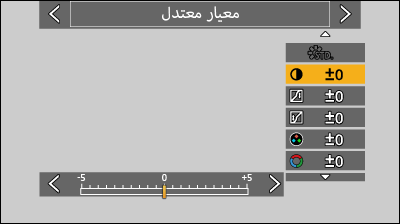
 اضغط [MENU/SET].
اضغط [MENU/SET].
عندما يتم تعديل جودة الصورة، يشار إلى أيقونة إسلوب الصورة على شاشة التسجيل بالرمز [ ].
].
بنود الإعدادات (تعديل جودة الصورة)
|
|
[تباين]*1 |
يُعدّل التباين في الصورة. |
|
|
[التظليل]*1 |
يُعدّل سطوع المناطق الساطعة. |
|
|
[الظل]*1 |
يُعدّل سطوع المناطق المظلمة. |
|
|
[تشبّع]*2 |
يُعدّل درجة إشراق الألوان. |
|
|
[درجة اللون]*3 |
يُعدّل درجات اللون الأزرق والأصفر. |
|
|
[تدرج اللون]*2 |
بافتراض أن النقطة المرجعية حمراء اللون، فإن هذا يُدير التدرج اللوني نحو البنفسجي/الأرجواني أو الأصفر/الأخضر لضبط تلوين الصورة بأكملها. |
|
|
[مؤثر الفلتر]*3 |
[أصفر]: يُحسّن التباين. (التأثير: ضعيف) يُسجّل السماء بلون أزرق صاف. [برتقالي]: يُحسّن التباين. (التأثير: متوسط) يُسجّل السماء بلون أزرق داكن. [أحمر]: يُحسّن التباين. (التأثير: قوي) يُسجّل السماء بلون أزرق أكثر قتامة. [أخضر]: تظهر بشرة الأشخاص وشفاههم بدرجات ألوان طبيعية. تظهر أوراق النباتات الخضراء أكثر سطوعًا وأكثر تعزيزًا. [OFF]: ― |
|
|
[دقة] |
يُعدّل الحدود الخارجية في الصورة. |
|
|
[خفض التشويش] |
يُعدّل تأثير خفض التشويش. قد تؤدي زيادة التأثير إلى انخفاض طفيف في دقة الصورة. |
|
|
[إعداد ISO ثنائي وأصلي]*4 |
يضبط Dual Native ISO. ([إعداد ISO ثنائي وأصلي]) |
|
|
[حساسية]*4 |
يضبط حساسية الأيزو ISO. (حساسية الأيزو ISO) |
|
|
[توازن الضوء الأبيض]*4 |
يضبط موازنة البياض. (موازنة البياض (WB)) أثناء اختيار [WB]، اضغط [Fn2] لعرض شاشة إعداد موازنة البياض. اضغط [Fn2] مرة أخرى للعودة إلى الشاشة الأصلية. |
*1لا يمكن تعديله عندما يتم اختيار [إعجاب 709]، [V-Log L] أو [Hybrid Log Gamma].
*2متوفر عند اختيار أي شيء خلاف [أحادية اللون]، [L.أحادية اللون]، [L.أحادية اللون D] أو [V-Log L].
*3متوفر عند اختيار [أحادية اللون]، [L.أحادية اللون] أو [L.أحادية اللون D].
*4متوفر عندما يتم ضبط التالي أثناء اختيار [MY PHOTO STYLE 1] إلى [MY PHOTO STYLE 10]:
[![]() ]
]  [
[![]() ]
]  [إعدادات نمط الصورة]
[إعدادات نمط الصورة]  [إعدادات نمط صورتي]
[إعدادات نمط صورتي]  [إضافة تأثيرات]
[إضافة تأثيرات]  [حساسية] / [توازن الضوء الأبيض]
[حساسية] / [توازن الضوء الأبيض]  [ON]
[ON]
تسجيل الإعدادات في My Photo Style
 اضغط
اضغط  لتحديد نوع إسلوب الصورة.
لتحديد نوع إسلوب الصورة.
 اضبط جودة الصورة.
اضبط جودة الصورة.
يعرض My Photo Style أنواع إسلوب الصورة في أعلى ضبط جودة الصورة. حدد إسلوب الصورة الأساسي.
 اضغط [Fn1].
اضغط [Fn1].
 (عند اختيار [MY PHOTO STYLE 1] إلى [MY PHOTO STYLE 10])
(عند اختيار [MY PHOTO STYLE 1] إلى [MY PHOTO STYLE 10])
اضغط  لتحديد [حفظ الإعداد الحالي] ومن ثم اضغط [MENU/SET].
لتحديد [حفظ الإعداد الحالي] ومن ثم اضغط [MENU/SET].
 اضغط
اضغط  لتحديد رقم وجهة التسجيل ومن ثم اضغط [MENU/SET].
لتحديد رقم وجهة التسجيل ومن ثم اضغط [MENU/SET].
سيتم عرض شاشة تأكيد.
على شاشة التأكيد، اضغط [Fn1] لتغيير اسم My Photo Style.
يمكن إدخال حتى 22 حرف. يتم التعامل مع الحروف مزدوجة البايت على أنها 2 حرف.
للمعلومات حول كيفية إدخال الحروف (إدخال الحروف)
تغيير المحتويات المسجلة لـ My Photo Style
 حدد أي قيمة من [MY PHOTO STYLE 1] إلى [MY PHOTO STYLE 10].
حدد أي قيمة من [MY PHOTO STYLE 1] إلى [MY PHOTO STYLE 10].
 اضغط [Fn1] ومن ثم اضبط البند.
اضغط [Fn1] ومن ثم اضبط البند.
[تحميل إعداد الضبط المُسبق]
[حفظ الإعداد الحالي]
[تحرير العنوان]
[العودة إلى التهيئة الافتراضية]